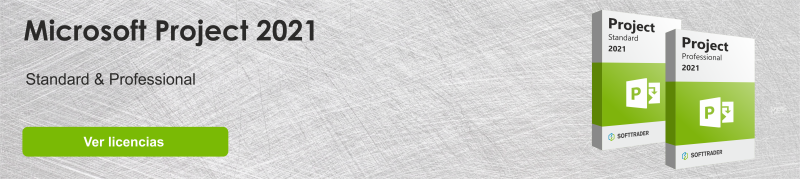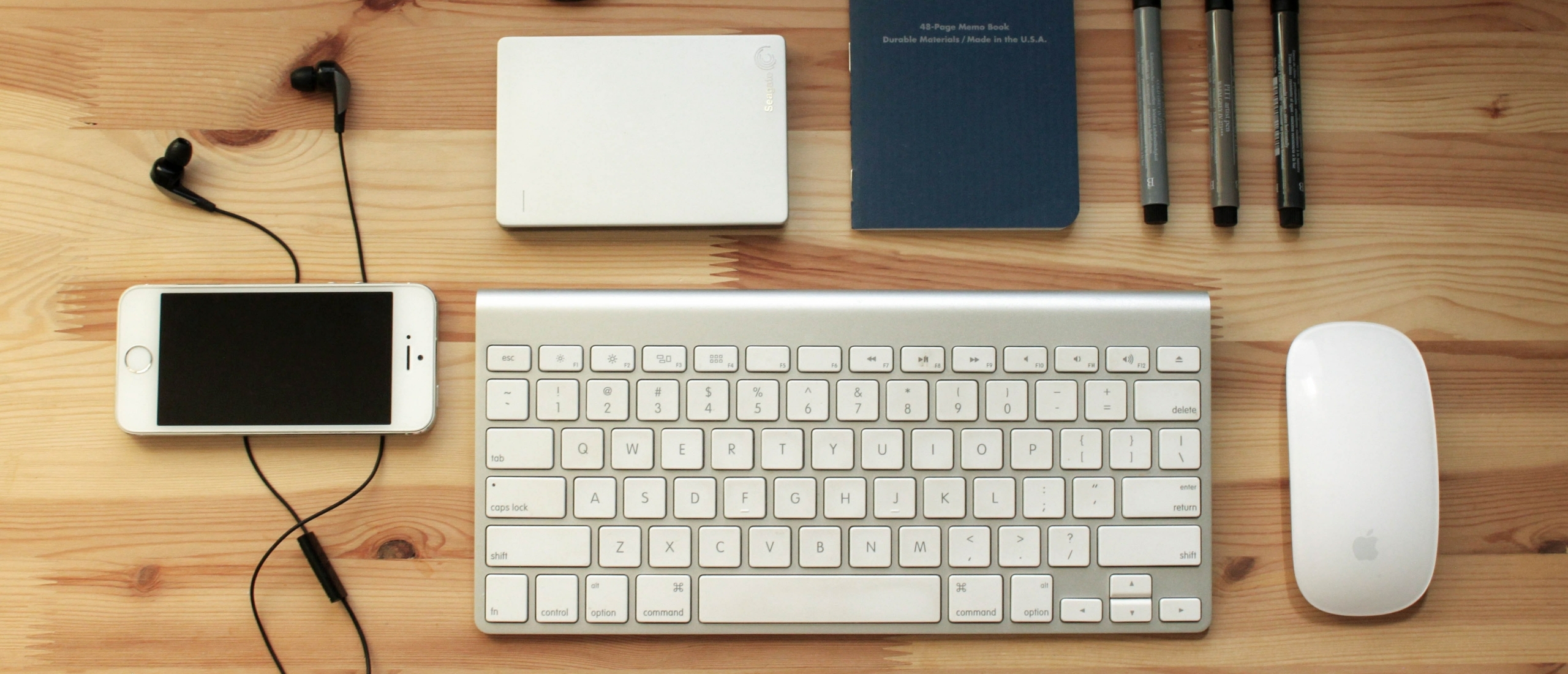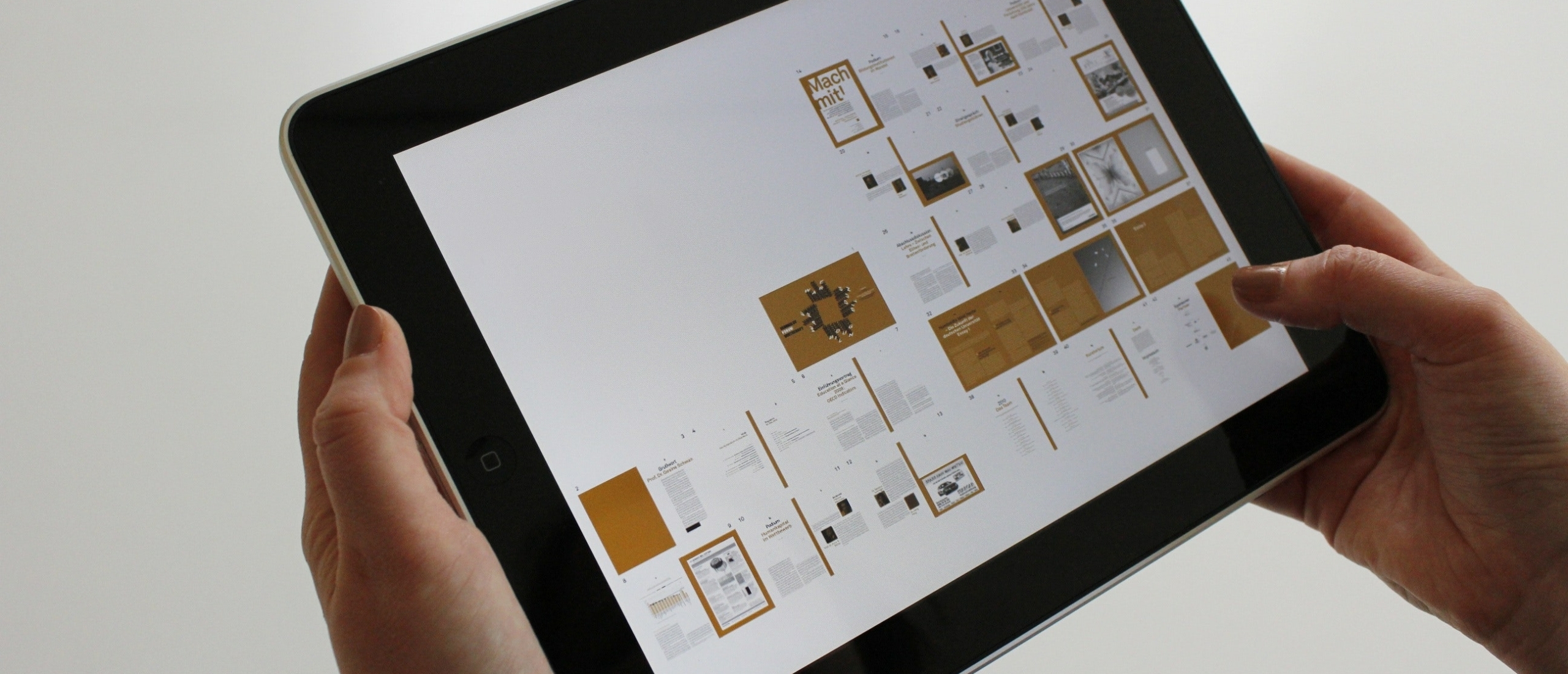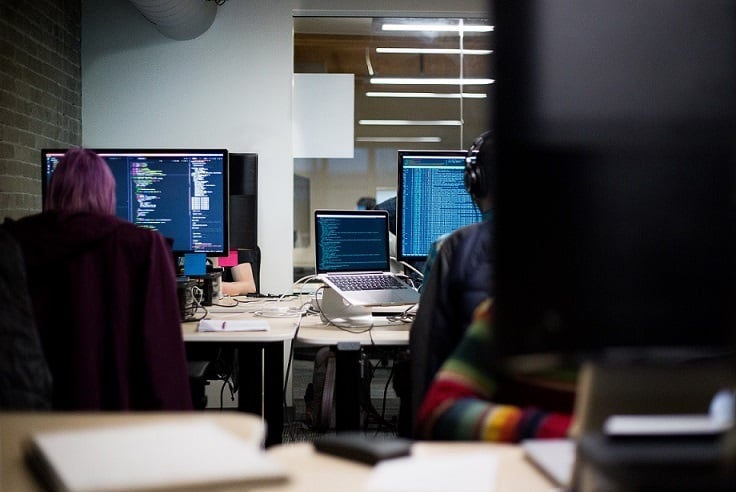Muchos directores de proyectos utilizan Microsoft Project, especialmente en organizaciones grandes. Sin embargo, Microsoft Project puede resultar difícil de utilizar. Entonces, ¿cómo funciona Microsoft Project? En estos blogs puedes leer cómo utilizar el programa.
1. Iniciar un proyecto en Microsoft Project: tareas y duración
Después de descargar Microsoft Project, puede comenzar a ingresar información en el plan de tareas del diagrama de Gantt, como el nombre y la duración de la tarea. A medida que ingrese tareas y duraciones en la hoja de cálculo de la izquierda, las verá mostradas gráficamente a la derecha en una barra azul sobre una línea de tiempo en el diagrama de Gantt. Esto se llama barra de tareas y es una buena manera de tener una idea rápida de qué tareas deben realizarse y cuándo. Una vez que ingrese todas sus tareas en la hoja de cálculo y se muestren en el diagrama de Gantt en el lado derecho de la pantalla, no olvide guardar el proyecto. Ponle un nombre y ponlo en una carpeta. Es una buena idea numerar este archivo para distinguirlo de las versiones más nuevas que crea a medida que avanza el proyecto. El archivo se guarda con la extensión .mpp.
2. Fecha de inicio del proyecto y dependencias de tareas
De forma predeterminada, MS Project inicia todas sus tareas en la misma fecha, lo que, por supuesto, no es cierto, por lo que ahora debe indicarle al programa cuándo comienza cada tarea. Para ello, haga clic en el elemento Proyecto en la barra superior y luego en Información del proyecto en el menú desplegable. Aparecerá una nueva ventana y ahora puede cambiar la fecha de inicio. Microsoft Project le permite anotar las dependencias de las tareas, como cuando una tarea no puede iniciarse hasta que se completa otra. Desea administrar estas dependencias de tareas, por lo que MS Project le brinda la opción de vincularlas. Una forma es en el diagrama de Gantt moviendo el mouse en el centro de la barra de tareas. El cursor se convierte en una flecha de cuatro direcciones, lo que le permite hacer clic hacia la izquierda para arrastrar una tarea sobre otra y vincularlas. Ahora guarde el archivo y márquelo como versión dos.
3. Creación de hitos en MS Project
Un hito marca el final de una fase del proyecto y son una excelente manera de realizar un seguimiento de su progreso y mantenerse encaminado. Desea agregarlos a su diagrama de Gantt. Para convertir una tarea en un hito, haga clic en la tarea. Una vez que esté resaltado, haga clic derecho para abrir la ventana de información de la tarea. Haga clic en la pestaña Avanzado. Hay una casilla de verificación en la parte inferior izquierda. Todo lo que necesita hacer es marcar esta casilla y la tarea ahora se marcará como un hito. Lo verá en su diagrama de Gantt como una forma de diamante negro. No olvide guardar.
4. Barra de herramientas e íconos en Microsoft Project
La opción de la barra de herramientas está en el menú Ver, que le permite elegir la vista que desea: diagrama de Gantt, calendario, diagrama de red, uso de tareas, seguimiento, etc. Ahora puede elegir la vista que sea más relevante para usted, que cambiará a lo largo del proyecto, por lo que utilizará esta función con frecuencia. También hay una opción de la barra de herramientas que cuando pasa el mouse sobre ella se abre otra ventana a la derecha con más opciones. Las opciones predeterminadas y de formato son configuraciones predeterminadas, pero puede cambiarlas según sea necesario para ver lo que desea ver en un momento determinado. El uso de Microsoft Project le brinda una gran cantidad de control sobre cómo ve el proyecto. Los iconos de la barra de herramientas proporcionan una sugerencia de pantalla emergente cuando se mueve el mouse sobre ellos. Esto puede resultar útil para familiarizarse con el vocabulario visual de Microsoft Project. Los íconos deben ser comunes para cualquier persona con habilidades informáticas: archivo nuevo, búsqueda de archivo, vista previa de impresión, ortografía, deshacer, etc. Lea sobre Microsoft Project 2021 en este artículo.
Compre licencias económicas de Microsoft Project
¿Está buscando una licencia de Microsoft Project barata? Softtrader se especializa en licencias de Microsoft de segunda mano, lo que le permite ahorrar hasta un 70% sobre el nuevo precio. Softtrader ofrece Microsoft Project 2013, 2016 y 2019. ¿Tienes curiosidad por el precio? Solicite una cotización ahora.
¿Tienes preguntas? ¡Contáctenos!
Para obtener más información sobre qué licencias de Office para Mac son mejores para usted, comuníquese con nosotros. Estamos disponibles de lunes a viernes de 9 a.m. a 5 p.m.